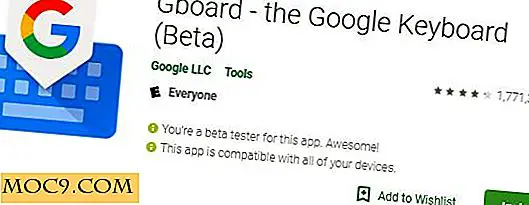Wie man Windows 10 in einen WiFi Hotspot verwandelt
Mit Windows 10 können Sie einen WLAN-Hotspot auf Ihrem Computer starten, sodass Sie Ihre drahtlose Verbindung mit mehreren Geräten teilen können. Dies kann nützlich sein, wenn Sie nur ein Gerät pro Person im Wi-Fi-Netzwerk haben oder wenn Sie nur ein Kennwort haben.
Es ist eine versteckte Funktion, daher gibt es keinen Ein- / Ausschalter, um darauf zuzugreifen. Es gibt jedoch mehrere Möglichkeiten, dies zu erreichen.
Einrichten des WLAN-Hotspots mithilfe der Eingabeaufforderung
Bei dieser Methode müssen Sie keine Anwendungen von Drittanbietern herunterladen. Mit den in Windows integrierten Tools können Sie ganz einfach einen WLAN-Hotspot einrichten.
Zuerst müssen Sie die Eingabeaufforderung mit Administratorrechten öffnen. Drücken Sie die "Windows + X" -Taste auf Ihrer Tastatur und wählen Sie "Eingabeaufforderung (Admin)" aus dem Popup-Menü.

Jetzt werden wir den Hotspot erstellen. Geben Sie einfach den folgenden Befehl ein und drücken Sie die Eingabetaste:
netsh wlan set gehostetnetwork mode = erlauben ssid = maketecheasier key = passwort

Die SSID ist der Name der WLAN-Verbindung und kann beliebig geändert werden. Der Schlüssel ist das Passwort und kann geändert werden, aber bedenken Sie, dass es mindestens acht Zeichen lang sein muss.
Als nächstes müssen Sie den folgenden Befehl starten, um den WLAN-Hotspot zu starten:
netsh wlan startet hostednetwork

Ihr WLAN-Hotspot sollte aktiviert und nutzbar sein. Sie können den Status im Netzwerk und im Freigabecenter Ihres Steuerfelds überprüfen.

Sie können jetzt Ihre Geräte mit dem Hotspot verbinden und dieselbe WLAN-Verbindung verwenden, ohne die Tools von Drittanbietern zu verwenden.
Sie können den Hotspot ausschalten, wenn er nicht mit dem folgenden Befehl verwendet wird:
Netsh Wlan stoppen Hostednetwork
Richten Sie den WiFI-Hotspot mit dem Connectify-Hotspot ein
Wenn Sie kein Fan der oben genannten Methode sind, gibt es mehrere Anwendungen, die Sie herunterladen und verwenden können, um Ihre WiFi-Verbindung mit anderen Geräten zu teilen.
Einer der beliebtesten ist Connectify Hotspot. Seine kostenlose Version macht im Prinzip dasselbe mit der Eingabeaufforderung, aber Sie können Ihren Computer mit einem Abonnement zu einem kabelgebundenen Router oder WiFi Repeater machen.

Sobald die Anwendung installiert ist, klicken Sie auf die Schaltfläche "Ausprobieren", um das Tool zu verwenden. Ihrem Hotspot wird ein Standardname und ein Standardkennwort zugewiesen, Sie können dies jedoch ändern. Beachten Sie, dass bei der kostenlosen Version Ihr Hotspot-Name mit "Connectify" beginnen muss. Zum Beispiel: "Connectify-me" oder "Connectify-mte."
Vergewissern Sie sich, dass Sie die richtige Internetverbindung gewählt haben, um Ihr Passwort zu teilen und festzulegen. Danach können Sie den Hotspot starten, indem Sie auf die Schaltfläche "Hotspot starten" klicken.
Jetzt können Sie jedes andere Gerät mit Ihrem Connectify Hotspot verbinden, wie mit jedem anderen WLAN-Hotspot.
Teilen Sie uns Ihre bevorzugte Methode mit, einen WLAN-Hotspot auf Ihrem Windows-PC zu erstellen. Wenn Sie Alternativen zu Connectify haben, vergessen Sie nicht, sie in den Kommentaren unten zu teilen.